WinMTR 集成了tracert 与 ping 这两个命令的图形界面工具,可以直接的看到各个节点的响应时间及丢包率
使用方法如下:
双击运行,打开后,我们可以看到Host一栏的文本框,在Host文本框内输入您要追踪的IP或者域名,再按 Start ,此时就可以看到如下图所示的 tracert 与 Ping 的结果,图例如下:
测试结束后,我们可以将结果导出
Copy Text to clipboard - 将结果以文本形式复制到剪贴板
Copy HTML to clipboard - 将结果以HTML形式复制到剪贴板
Export TEXT - 将结果以文本形式导出
Export HTML - 将结果以HTML形式导出
Options - 设置
在 Options 有几个选项可以设置,分别是数据包传送的间隔时间,ping 数据包的大小,最多现实经过的路由节点主机以及是否解析为IP。
WinMTR测试结果名词解释:
Hostname:到目的服务器要经过的每个节点主机IP或名称 。
Nr:经过节点的数量;以上图洛杉矶美国KT机房为例子:一共要经过12个节点,其中第一个是当地宽带商的网关。
Loss%:ping 数据包回复失败的百分比;由此可判断那个节点(线路)出现故障,是服务器所在机房还是国际路由干路。
Sent:已经传送的数据包数量
Recv:成功接收的数据包数量
Best:回应时间的最小值
Avrg:平均回应时间
Worst:回应时间的最大值
Last:最后一个数据包的回应时间
附上下载地址
http://pan.baidu.com/share/link?shareid=89827&uk=2082248494
WinMTR.exe
转载于:https://blog.51cto.com/123qwe/1030956







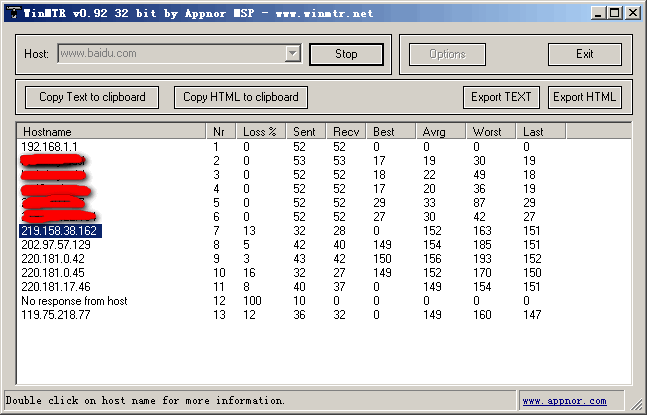














 9643
9643











 被折叠的 条评论
为什么被折叠?
被折叠的 条评论
为什么被折叠?








